![]()
編集
レイヤ >
レイヤを編集
ウィンドウ
フローティングパネル >
レイヤパネルを表示
レイヤ
| ツールバー | メニュー | パネルのギアメニュー |
|---|---|---|
|
|
編集 レイヤ > レイヤを編集 ウィンドウ フローティングパネル > |
レイヤ |
Layerコマンドは、レイヤプロパティを管理します。
レイヤはオブジェクトをまとめる手段の一つで、すべてを同時に操作したり、操作の進行過程を記録しておくことができます。オブジェクトが同一のレイヤ上にある場合、それらすべてを一度に非表示にしたり、ワイヤフレーム表示の色を変更したり、一度の選択操作ですべてを選択したりすることができます。
レイヤパネルには、モデルのレイヤが表示されます。
リンクされたブロックがある場合、これらの外部ファイルからのレイヤはブロック名の下にツリーで表示されます。
 をクリックします。
をクリックします。レイヤ名です。
参照: Rhinoでの命名規則
 現在
現在現在のレイヤには、チェックマークと薄い色が付きます。
 オン/オフ(レイアウトオン/オフおよび詳細オン/オフ)
オン/オフ(レイアウトオン/オフおよび詳細オン/オフ) ロック/ロック解除
ロック/ロック解除 ロック解除
ロック解除レイヤは表示状態で、このレイヤのオブジェクトを編集できます。
 ロック
ロックレイヤは表示状態ですが、このレイヤのオブジェクトは編集できません。
デフォルトでこのレイヤのオブジェクトに割り当てられた色を表示します。
レンダリングに使用するマテリアルです。
このレイヤに割り当てられた線種です。
このレイヤに割り当てられた印刷用の色です。
印刷幅を選択ダイアログを開きます。印刷用のみにレイヤに割り当てられた線幅を指定するか、レイヤを印刷したくない場合は印刷なしを指定します。
オンの場合、レイヤは表示状態で、このレイヤのオブジェクトをレイアウトまたは詳細で見ることができます。
デフォルトでレイアウトまたは詳細のこのレイヤのオブジェクトに割り当てられた色を表示します。
印刷用のみにレイアウトまたは詳細レイヤに割り当てられた色です。
印刷用のみにレイアウトまたは詳細レイヤに割り当てられた線幅です。印刷用のみにレイヤに割り当てられた線幅を指定するか、レイヤまたは詳細を印刷したくない場合は印刷なしを指定します。それぞれのオブジェクトのプロパティを変更するには、Propertiesコマンドを使用します。
 レイヤコンテクストメニューのオプション
レイヤコンテクストメニューのオプション
選択した1つのレイヤを表示状態に、残りを非表示にします。
番号(インクリメント)が付いて新規レイヤ名が作成されます。
名前は変更できます。レイヤを作成後の名前変更は、コンテクストメニューを使用して、またはレイヤ名を選択後再度クリックして行うことができます。
同じ階層にあるレイヤの名前は一意でなければなりません。(同じ名前があってはなりません。)
選択されているレイヤに従属するレイヤを新規作成します。
レイヤは他のレイヤの下にドラッグして、サブレイヤにすることができます。
削除したいレイヤにオブジェクトが存在している場合、警告ダイアログが表示されます。レイヤを削除すると、そのレイヤのオブジェクトも削除されます。
同じ親レイヤの下のサブレイヤの名前は一意でなければなりません。
レイヤのプロパティを変更できるレイヤを編集ダイアログボックスが開かれます。
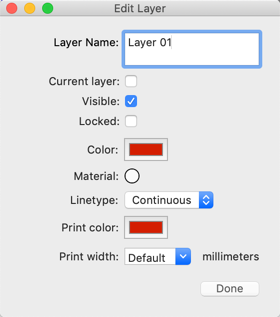
削除したいレイヤにオブジェクトが存在している場合、警告ダイアログが表示されます。
レイヤを属性と一緒にコピーします。
レイヤを属性とそのレイヤのすべてのオブジェクトと一緒にコピーします。
現在リストに表示されているすべてのレイヤを選択します。
現在選択されているオブジェクトのレイヤを選択します。
選択状態を反転します。選択されているすべてのレイヤは選択が解除され、選択されていないレイヤがすべて選択されます。
現在選択されているレイヤにあるオブジェクトを選択します。
選択されたオブジェクトを選択レイヤに変更します。
参照: ChangeLayer。
選択されたオブジェクトを選択されたレイヤにコピーします。
選択されたレイヤを表示します。
選択されたレイヤを非表示にします。
選択されたレイヤのオブジェクトを編集できないようにします。
選択されたロックされているレイヤのオブジェクトを編集できるようにします。
すべての子レイヤ非表示にします。
すべての子レイヤを非表示にします。
名前
現在
表示
ロック
色
マテリアル
マテリアルライブラリ
線種
印刷色
印刷幅
| ツールバー | メニュー |
|---|---|
|
|
編集 レイヤ > レイヤの変更 |
ChangeLayerコマンドは、選択されたオブジェクトのレイヤを変更します。
オブジェクトのレイヤのオプション
レイヤ名です。

新規レイヤを作成します。
 現在のレイヤを切り替え
現在のレイヤを切り替えターゲットレイヤを現在のレイヤにします。
ビューポートのオブジェクトを選択してレイヤを指定します。
選択されたレイヤにオブジェクトを移動し、ダイアログを閉じます。
| ツールバー | メニュー | パネル |
|---|---|---|
|
|
編集 レイヤ > オブジェクトを現在のレイヤに移動 |
レイヤ レイヤ名を右クリック > レイヤの変更 |
ChangeToCurrentLayerコマンドは、選択されたオブジェクトのレイヤを現在のレイヤに変更します。
| ツールバー | メニュー |
|---|---|
|
|
編集 レイヤ > オブジェクトをレイヤにコピー |
CopyToLayerコマンドは、選択されたオブジェクトを指定のレイヤにコピーします。
オブジェクトのコピー先のレイヤ
レイヤ名です。

新規レイヤを作成します。
 現在のレイヤを切り替え
現在のレイヤを切り替えターゲットレイヤを現在のレイヤにします。
ビューポートのオブジェクトを選択してレイヤを指定します。
選択されたレイヤにオブジェクトをコピーし、ダイアログを閉じます。
| コマンドラインオプション | |
|---|---|
|
新規レイヤ |
新規レイヤを作成します。 |
|
オブジェクトを選択 |
オブジェクトをピックしてレイヤを指定します。 |
|
現在のレイヤを切り替え |
はい/いいえ |
| ツールバー | メニュー | パネルのギアメニュー |
|---|---|---|
|
|
編集 レイヤ > レイヤステートマネージャ... ウィンドウ フローティングパネル > レイヤステートパネルを表示 |
レイヤステート |
LayerStateManagerコマンドを使うと次のことが行えます:
レイヤの現在の状態を保存します。
以前に保存したレイヤ状態を呼び出します。
アクティブな詳細ビューまたは選択されたすべての詳細ビューに、詳細ビューのレイヤ状態を復元します。
.3dmファイルからレイヤ状態のリストをインポートします。
![]() レイヤステートパネル
レイヤステートパネル
 追加 / 削除
追加 / 削除新規のレイヤ状態を保存するか、選択されたレイヤ状態を削除します。

新規のレイヤ状態を保存します。
選択されたレイヤ状態を現在のレイヤの設定で上書きします。
指定されたレイヤステートに変更します。
選択されたレイヤステートを削除します。
選択されたレイヤステートの名前を変更します。
.3dmファイルからレイヤ状態のリストをインポートします。
指定されたレイヤ状態に変更します。
選択されたレイヤ状態を削除します。
選択されたレイヤ状態の名前を編集します。
新規のレイヤ状態を保存します。
選択されたレイヤ状態を現在のレイヤの設定で上書きします。
 呼び出すレイヤ設定
呼び出すレイヤ設定モデル空間にレイヤ状態を呼び出します。
|
|
 呼び出すレイアウトまたは詳細レイヤ設定
呼び出すレイアウトまたは詳細レイヤ設定レイアウトまたは詳細にレイヤ状態を呼び出します。
|
|
| ツールバー | メニュー |
|---|---|
|
|
編集 レイヤ > 1レイヤのみ表示 |
OneLayerOnコマンドは、指定した1つのレイヤを表示状態に、残りを非表示にします。
| ツールバー | メニュー |
|---|---|
|
|
編集 レイヤ > 1レイヤのみ表示オフ |
OneLayerOffコマンドは、レイヤのオブジェクトを選択することによって、1つのレイヤをオフ(非表示)にします。
| ツールバー | メニュー |
|---|---|
|
|
|
RenderAssignMaterialToLayerコマンドは、コマンドラインからマテリアルをレイヤに割り当てます。
マテリアルを名前またはIDを入力して選択します。
レイヤを名前またはIDを入力して選択します。
| ツールバー | メニュー |
|---|---|
|
|
編集 レイヤ > 選択したオブジェクトのレイヤを現在のレイヤにする |
SetLayerToObjectコマンドは、選択されたオブジェクトのレイヤを現在のレイヤにします。
 Snapshots
Snapshots
Snapshotsコマンドは、名前の付いたビュー、名前の付いた位置、レイヤステート、レンダリング設定、そしてロック/非表示の状態、表示モード、マテリアル、位置、光源設定、曲線パイプ、ディスプレイスメント、ソフトエッジ、シャットライン、厚みを含むオブジェクトの設定の保存、呼び出しを行います。
McNeel Wiki: Imported and linked block layer names
Rhino 7 for Mac © 2010-2021 Robert McNeel & Associates. 20-12-2021